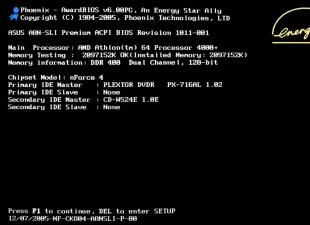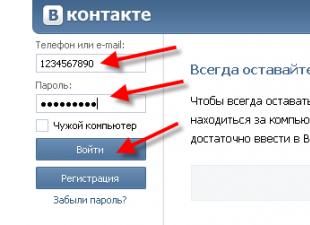Prensip olarak, müşteri en sefil değildir - onu kullanabilirsiniz, ancak bir seyahatin bir yerindeyseniz ve yalnızca elinizde bir Android telefon veya tablet varsa, çalışan bir bilgisayarla hızlı bir şekilde bağlantı kurup düzeltmenin tek yolu budur.
Yazılımın çok karmaşık olmadığı ve çok fazla ayar gerektirmediği anlaşılıyor ve eğer uygulamaları çalıştırmak için web arayüzünü kullanıyorsanız, kuruluşumuzda olduğu gibi, o zaman kesinlikle hiçbir şey ...
Ama her şey bulutsuz değil!
Ne tür problemler ortaya çıkabilir?
Bu tür uzaktan erişim mimarisini düzenlemek için, standart listede bulunmayan merkezler tarafından imzalanan sertifikalar sıklıkla kullanılır. Google’ın neden bu kadar kötü olduğunu ve işletim sisteminize (yani bir proxy sunucuyu kaydetme yeteneği olarak da gerekli işlevi yerine getirerek) işletim sistemine bu kadar basit bir işlev eklemediğini ve ek CA kök sertifikaları yüklemeyi sevmedik.Sunucunun kendinden imzalı bir sertifika kullandığının ilk işareti, bir web kaynağını herhangi bir yerden açtığınızda, örneğin, Mozilla Firefox tarayıcısını kullanırken, programın kendine güvenmeyeceğine karar veremediğini belirten bir mesaj görüntülemesidir. Güvenli bir bağlantı kurmanın bir sertifika olup olmadığı, size seçim yapma hakkı verir.
Eğer böyle bir resmin varsa, o zaman bu yazı tam sana göre!
Peki, şirketinizin Citrix XanApp’ında yayınlanan uygulamaları Citrix Receiver üzerinden çalıştırmak için ne gerekiyor?
Her şeyden önce, ortaya çıktığı gibi, Android için Mozilla Firefox kurmanız gerekir. Çok garip, ancak başka bir tarayıcı istemci programına bağlantı için gerekli dosyayı (launch.ica) aktarmıyor. Firefox'ta her şeyin yolunda gittiğini biliyoruz.
İkincisi, müşteri programının kendisi gereklidir. İşte Android Market'te bir seçeneğimiz var: kararlı bir Citrix Alıcısı veya Citrix Labs Alıcının test aşamasında olmak. İkincisi, hiçbir sertifikayı kabul etmek istemedik, ilk - uykusuz bir geceden sonra hala kazandık.
Üçüncüsü, cihazınıza root erişiminizin olması veya adb aracılığıyla dosyaları geri getirme ve yazma yeteneğinin olması gerekir, ancak bu durumda root erişimine de ihtiyacınız var (size verilen sonuçları görüntülemeye biraz zaman ayırarak nasıl yapılandıracağınızı öğrenebilirsiniz. Talep halinde Google "<имя вашего устройства> root erişimi nasıl yapılır "veya"<имя вашего устройства> adb nasıl yapılır ").
Doğrudan sistemdeki dosya yöneticileriyle çalışmayı tercih ettiğimizden, adb yapılandırma sorunuyla uğraşmadık. Her durumda, ağ bu konuda çok fazla bilgiye sahiptir (bu türden en fazla bilginin bulunduğu Rus dili kaynağı http://w3bsit3-dns.com/forum, İngilizce'dir http://forum.xda-developers.com). Sistem dosyalarına doğrudan erişim kullanacaksanız, o zaman kök haklarını kullanabilen bir dosya yöneticisine ihtiyacınız vardır (örneğin, Root Explorer).
Dördüncüsü, herhangi bir popüler Linux dağıtımına sahip bir makineye ve Oracle'ın kurulu Java makinesine ihtiyacınız var (JRE yüklü olarak Ubuntu 10.10 kullandık).
Ve listedeki sonuncusu, en azından, hiçbir şekilde, sertifikasyon otoritesinin kök sertifikasıdır (izin verin CompanyCA.crt).
Gereksinimlerden (hepsi yerine getirilmişse) eyleme geçiyoruz.
Kolaylık sağlamak için her şeyi öğeye göre listeleyeceğiz.1. Cihazdan Android Market'e gidip Firefox'u yüklüyoruz.
2. Cihazdan Android Market'e gidip Citrix Receiver'ı yüklüyoruz.
3.1.1 (Doğrudan erişimi tercih edenler için 3.1.x) Dosya yöneticisini kullanarak /system/etc/security/cacerts.bks cacerts.bks dosyasını SD karta kopyalayın.
3.1.2 Aygıtı Linux'lu bir bilgisayara sürücü olarak bağlayın.
3.1.3 cacerts.bks dosyasını, kartın kök dizininden ana klasörünüze kopyalayın.
3.2.1 (adb) sertifikayı kopyala
$ adb pull /system/etc/security/cacerts.bks cacerts.bks
4. Bu öğe, JRE 1.6'yı zaten kurduğunuzu ve yapılandırdığınızı ve JAVA_HOME ortam değişkenini (benim durumumda JAVA_HOME \u003d / usr / lib / jvm / java-6-sun /) kayıtlı olduğunu varsaymaktadır.
Bouncycastle.org/download/bcprov-jdk16-146.jar paketini indirin ve $ JAVA_HOME / jre / lib / ext / klasörüne bırakın
Eğer JDK kurulu ise, bu paket / usr / lib / jvm / java-6-openjdk / jre / lib / ext klasörüne de yerleştirilmelidir.
wget bouncycastle.org/download/bcprov-jdk16-146.jar
sudo cp bcprov-jdk16-146.jar $ JAVA_HOME / jre / lib / dahili / bcprov-jdk16-146.jar
# veya sudo cp bcprov-jdk16-146.jar / usr/lib/jvm/java-6-sun/jre/lib/ext/bcprov-jdk16-146.jar
5. CompanyCA.crt sertifika dosyasını da ana klasöre bırakıyoruz. Eğer bir hesabınız yoksa, ancak XenApp web arayüzüne geçerken sertifikayı kabul etmiş sayılırsanız, Firefox’tan dışa aktarabilirsiniz. Bunun nasıl yapılacağı - Google'a bildirir. Şifrelemenin sadece X.509 PEM'e ihtiyaç duyulduğunu netleştirebiliriz.
6. Android SDK'yı indirip yükleyin (adb kullanmayı planlamıyorsanız, bu adımı atlayabilirsiniz):
wget dl.google.com/android/android-sdk_r10-linux_x86.tgz
tar -xvzf android-sdk_r10-linux_x86.tgz
sudo mv android-sdk-linux_x86 / usr / lib / android-sdk-linux_x86
Görevimiz için kitten herhangi bir şey çalıştırmak gerekli değildir. Ancak, SDK çalıştırılabilir dosyalarını, PATH \u003d $ (PATH): / usr / lib / android-sdk-linux_x86 / tools ihracat ortam değişkenlerine kaydetmeniz gerekir.
Bizim durumumuzda, ortam değişkenleriyle ilgili sorun ~ / .bashrc dosyasının sonuna satır ekleyerek çözüldü.
dışa aktarma PATH \u003d $ (PATH): / usr / lib / android-sdk-linux_x86 / araçlar
ihracat JAVA_HOME \u003d / usr / lib / jvm / java-6-sun / jre
7. Konsolu açın ve komutu yürütün
keytool -keystore cacerts.bks -storetype BKS-provider org.bouncycastle.jce.provider.BouncyCastleProvider -storepass değişikliği -importcert -trustcacerts -alias CACERT -dosyası
Dikkatli olun - -storepass changeit parametresini değiştirmeyin, gerçekten böyle bir şifre var)
Bu komuta cevap olarak, sertifika bilgilerini ve “Bu sertifikaya güvenilsin mi? : "- sırasıyla" y "cevabını verin.
İşte bu, dosyamız hazırlandı. Şimdi cihaza indirmeniz gerekiyor.
8.1.1 (doğrudan erişim) Cihazı bilgisayara sürücü olarak bağlıyoruz;
8.1.2 cacerts.bks dosyasını haritaya indirin;
8.1.3 cacerts.bks dosya yöneticisini / sdcard klasöründen / system / etc / security / klasörüne aktarın, kayıt için önceden monte edin;
8.2.1 (adb) Sistemi kayıt için monte edin:
$ adb shell mount -o remount, rw / sistem;
8.2.2 Dosyayı indirin:
$ adb push cacerts.bks / system / etc / security /;
8.2.2 Sistemi salt okunur olarak monte edin:
$ adb shell mount -o remount, ro / sistem.
Zor kısım bitti. Birkaç kulak kulağı vardı.
9. Cihazı yeniden başlatın.
10. Firefox'u başlatın ve web erişim sayfasını açın.
Aşağıdaki resim yaklaşık olarak görünecektir: 
11. Listeden bir uygulama seçin ve çalıştırmayı deneyin;
Talimatların hazırlanmasında kullanılan kaynaklar.
Kullanım kılavuzu
Sertifikayı Nokia'ya yükleyin. Java Runtime Environment uygulamasını indirin ve yükleyin, http://java.com/en/download/manual.jsp adresinden indirebilirsiniz. Ayrıca MobiMb telefon hafızası uygulamasını indirin ve kurun - http://forum.allnokia.ru/files/07/14/mmb_3.4_dp3_165.rar.
MobiMb programını kullanarak sertifikayı telefonunuza kurmak için, Kullanıcı klasörünün içeriğini Behappy arşivinden kopyalayın (buradan indirebilirsiniz: http://forum.allnokia.ru/files/07/14/behappy_631.rar) telefondaki klasöre / klasörlere / sertifikaya / klasöre . Series 60 akıllı telefonlar için Auth klasöründen Exp.cer sertifikasını akıllı telefonun kök klasörüne kopyalayın ve yükleyin. Sertifikanın yüklenmesi sırasında "Uygulamaları yükle" seçeneğini seçin.
Telefonunuza tema ve uygulama yüklerken hataları önlemek için Sony Ericsson telefonunuza özel bir Halmer sertifikası kurun. Bunu yapmak için, http://www.topse.ru/forum/attachment.php?attachmentid\u003d27380&d\u003d1236477394 adresinden bilgisayarınıza indirin.
Ardından, indirilen dosyayı telefon modeline bağlı olarak tpa / preset / custom klasörüne veya tpa / preset / default klasörüne kopyalayın. Sertifikayı Sony Ericsson'a yükleyip yüklemediğinizi kontrol etmek için telefonunuzdaki ana menüyü açın, ayarlara gidin, “İletişim”, ardından “İnternet” - “Güvenlik” - Java seçeneğini seçin.
Sertifikayı kurmak için Samsung telefonunu bilgisayara bağlayın, Microsoft ActiveSync uygulamasını başlatın, “Belgelerim” klasörüne gidin ve orada “Sertifikalar” klasörünü oluşturun. Sertifika dosyalarını kopyalayın ve cihaza senkronize edin. Telefonu kapat. İçindeki ana menüye gidin, “Belgelerim” ve “Sertifikalar” klasörünü seçin. Yüklemek için kopyalanan dosyaları çift tıklayın.
S60 platformunda çalışan Nokia akıllı telefonların sahipleri, bazı uygulamaların yüklenmesinin bir hata nedeniyle imkansız olduğu bir durumla karşı karşıya sertifika. Bu gibi durumlarda, programı kişisel bir sertifika ile imzalamanız gerekir. Bu özel bir program kullanılarak yapılabilir.
İhtiyacınız olacak
- - kişisel sertifika;
- - FreeSigner uygulaması.
Kullanım kılavuzu
Her şeyden önce, daha sonra herhangi bir uygulamayı imzalayıp akıllı telefonunuza yükleyebileceğiniz kişisel bir sertifika almanız gerekir. Bunu yapmak için siteye gidin www.allnokia.ru ve "Hizmetler" menüsünde "Sipariş" bölümünü açın sertifika».
Bir sonraki adım FreeSigner uygulamasını kurmaktır. Sitelerde ücretsiz olarak indirebilirsiniz www.symbian-freeware.com, www.symbianfree.ru ve diğerleri İndirdikten sonra programı kurun. Başvuru imza sertifikası gerektirmez.
İmzala tuşunu seçin ve anahtar dosyasının yolunu belirtin (sertifikayla birlikte aldınız). İmza anahtarı geçiş bölümünde, şifreyi girin: "12345678".
Varsayılan olarak, imzalanan uygulama orijinal program dosyasının bulunduğu klasöre yerleştirilecektir. Farklı bir yol belirlemek istiyorsanız, Çıktı dizini öğesini seçin ve yeni bir klasör seçin.
Programın ana menüsüne dönün ve Görev ekle komutunu seçin. Sertifika ile imzalamak istediğiniz uygulama dosyasını bulabileceğiniz bir dosya yöneticisi açılacaktır. Bul ve seç.
Seçenekler menüsüne basın ve İşaretçi seçeneğini seçin. Şimdi tekrar Seçenek tuşuna basın ve Git! Dosya imzalanacak. Şimdi yeni bir dosya (İmzalı kelimesi ismine eklenecek) açılabilir ve kurulabilir.
İlgili videolar
Tema, grafik tasarımımızdır. telefon. Arka plan görüntüsü, aktif arka plan, renk şeması, simgeler ve göstergeler: birkaç unsurdan oluşur. Duvar kağıdı, bilgisayarın masaüstünde olduğu gibi duvar kağıdının işlevini gerçekleştirir. Aktif bir arka plan, menüye girerken arka planı tanımlar. Renk şeması, temanın tasarımında kullanılan birkaç ana renkten oluşur. Simgeler - fonksiyonları grafiksel olarak gösterir telefongöstergeler saati, batarya seviyesini ve şebeke sinyalini gösterir.

Kullanım kılavuzu
Sadece değiştirmek istersen konutelefonunuza varsayılan olarak yüklendikten sonra menüden "Ayarlar" ı seçin, yapılandırılabilir parametreler listesinde "Temalar" ı bulun, uygun olanı seçin ve yükleyin.
Üretici tarafından önerilen seçeneklerden memnun değilseniz, yenisini bulabilir ve kurabilirsiniz. konu İnternet’ten indirerek telefona Tarayıcınızın arama çubuğuna “tema için telefon", Aramayı daraltmak için cihazının üreticisini belirtir. En beğendiğinizi seçin konu ve bilgisayarınıza indirin.
MobileSigner uygulamasını kullanarak uygulamayı akıllı telefonunuzdaki bir sertifika ile imzalayın. Programı akıllı telefonunuza yükleyin. Hafızaya koymak akıllı telefon Sertifikanız ve güvenlik anahtarınız 3. Programı çalıştırın 4. SIS dosyası yan tümcesinde, imzalanacak uygulamanın yolunu belirtin. Sertifika dosyasında sertifikanın yolunu belirtin. Anahtar dosyası bölümünde, güvenlik anahtarının yolunu belirtin. Şifre alanına şifreyi girin. Bir şifre gerekmiyorsa, alanı boş bırakın. Genellikle, anahtarın şifresi “12345678” rakamının bir dizisidir. İşaretle düğmesine tıklayın. Başvurunuz imzalandı.
Uygulamayı FreeSigner uygulamasını kullanarak akıllı telefonunuzdaki bir sertifika ile imzalayın. Programı akıllı telefonunuza yükleyin. Programı çalıştırın ve "Seçenekler - Ayarlar" menüsüne gidin. İlk üç puanı atlayın (Kendi Kendine İmza Belgesi, Kendi Kendine İmza Anahtarı ve Kendi İmza Anahtarı Geçişi) İmza Belgesi bölümünde, sertifikanızın yolunu, İmza Anahtarı bölümünde - anahtar ve İmza Anahtarı Geçişi bölümünde, anahtarın şifresini belirtin. Varsayılan olarak "12345678" dir5. Ana program penceresinde "Görev ekle" öğesini seçin. İmzalamak istediğiniz uygulamayı seçin. Sign Sis düğmesine tıklayın. Başvuru akıllı telefon imzalamıştır.
Uygulamayı İnternet'teki çevrimiçi bir sertifika ile imzalayın 1. OnLine imzasının internet sitesine başvurunun sertifika ile imzalanması ( https://www.symbiansigned.com/app/page/public/openSignedOnline.do) .2. Gerekli tüm alanları doldurun. Telefonun IMEI'sini belirtin (IMEI'nizi * # 06 # kodunu yazarak görebilirsiniz), gerçekten mevcut bir e-posta olan Uygulama alanına - bilgisayarınızdaki uygulamanın yolu. Yetenek bilgileri altında, Tümünü seç'i tıklayın. Şekil 4'te gösterilen doğrulama kodunu girin. Yasal sözleşmeyi kabul et'in yanındaki kutuyu işaretleyin ve Gönder düğmesini tıklayın. Bir süre sonra, onay e-postasıyla birlikte belirtilen e-posta adresine bir mektup gönderilecektir. Aç ve bağlantıyı takip et 6. Bundan sonra, imzalı uygulamayı indirmek için bir bağlantı içeren e-postanıza yeni bir mektup gönderilecektir. Sadece akıllı telefonunuza indirmek ve yüklemek için kalır.
kaynaklar:
- Nokia 5800 için Symbian 9 ile sertifika nasıl imzalanır
kurmak uygulamaların senin üzerinde telefon Samsung, bir bilgisayarı veya onsuz kullanabilirsiniz. Modern menüsünde telefonbunun için cep telefonunuz için birden fazla faydalı uygulama bulacağınız, doğrudan sizi aynı addaki web sitesine yönlendirecek olan ayrı bir Samsung Apps düğmesi de var. Ve eğer bu sana yetmiyorsa, uygulamaların Samsung için başka siteler de var - tadı seçin.

İhtiyacınız olacak
- - bilgisayar;
- - internet bağlantısı;
- - Samsung Kies programı;
- - USB kablosu.
Kullanım kılavuzu
Samsung Apps web sitesinden Samsung Kies'i indirin. Programı yükleyin ve bağlanın telefon bilgisayara bir USB kablosu kullanarak. Bu durumda, “Samsung Kies” kablo bağlantı modunu seçin (bağlantı modlarını seçme menüsü telefonunuzun ekranında görünecektir. telefona).
Program menüsünde Samsung Apps mağazasının bağlantısını seçin. Kaynağı ilk ziyaret ettiğinizde, ikamet ettiğiniz ülkeyi seçmeniz ve kullanım koşullarını bilmeniz istenecektir.
Lütfen Samsung Apps’e giriş yaparak (bağlandığında) telefone) mobil modeliniz için özel olarak tasarlanmış programlar sunulur. Bu yüzden uygulamaları aramak için, sadece sizin için en ilginç olan kategoriyi seçmeniz yeterli. Kurulum için sunulan programları dağıtım koşullarına göre (ücretli / ücretsiz) filtrelemek de mümkündür.
Ayrıntılı açıklamayı görüntüleyin uygulamalarınresmine çift tıklayarak. Programı beğendiyseniz, uygun butona tıklayarak hemen indirebilir veya daha sonra indirilmek üzere Sık Kullanılanlara erteleyebilir, sayfanın altındaki bilgileri kullanarak indirme işlemini kontrol edebilirsiniz. Bağlandığında telefonprogram doğrudan içine yüklenecektir. Daha sonra menüde bulacaksınız. telefona.
Menünüzdeki aynı addaki düğmeyi kullanarak Samsung Apps’e giriş yapın. telefona. seçmek uygulamaların kategoriye göre. Uygulamayı yüklemek için telefon, parmağınıza dokunarak seçin. Açılan pencerede “Al” butonuna tıklayın, Samsung Apps'taki tüm indirdiğinizlerin geçmişi kişisel hesabınıza kaydedilir. Daha önce edinilmiş uygulamaların yeni sürümleri göründüğünde, bir bildirim alırsınız.
İstediğiniz java uygulamasını (jar dosyası) başka bir siteden bilgisayarınıza indirin. Dosya arşivlenmişse, arşivi çıkartın. Dosyayı bilgisayarınıza kopyalayın. telefon USB kablosu veya bluetooth üzerinden bir bağlantı kullanarak Diğerleri klasörüne Aynı zamanda, bilgisayarı atlayarak, doğrudan siteden web tarayıcınız aracılığıyla jar dosyalarını da indirebilirsiniz. telefona.
Cep telefonunu bilgisayardan ayırın ve menüyü açın. telefonve “Dosyalarım” “Diğer” klasörüdür. İndirilen dosyayı seçin (parmağınızla tıklayın) - yükleme işlemi telefon. Yüklemenin tamamlanmasını bekleyin. İndirilen uygulamayı "Oyunlar" menüsünde bulabilirsiniz.
İlgili videolar
Dikkat et
Dolandırıcılara dikkat edin! Genellikle telefon için faydalı uygulamalar kisvesi altında, pahalı SMS'lerin gönderilmesini gerektiren kukla programlar dağıtılır.
kaynaklar:
- Samsung Apps Web Sitesi
- samsung programları yüklemek nasıl
- SAMSUNG 2013 smart tv tv'ye uygulama yükleme
S40 ve S60 platformlarında yapılan tüm Nokia cep telefonlarında bellenime entegre bir Java sanal makinesi vardır. J2ME uygulamasını böyle bir telefona kurmak için gereken tek şey, onu cihazın dahili hafızasına veya bir hafıza kartına yerleştirmektir.

Kullanım kılavuzu
Nokia telefonlarının, diğer üreticilerin cihazlarından farklı olarak, bir JAD dosyasının varlığını gerektirmediğini unutmayın. Tek bir JAR dosyasıyla iyi yönetebilirler. Bununla birlikte, bir JAD dosyasının varlığı programın çalışmasını engellemez. Ayrıca telefonunuzun tarayıcısından bir JAD dosyası indirirseniz, cihaz ilgili JAR dosyasını otomatik olarak indirir.
S40 tabanlı telefonunuzu kullanarak, yerleşik tarayıcıyla JAR dosyasını indirin. Bunun için Opera Mini, UCWEB ve benzeri programları kullanmayın. Program otomatik olarak kurulacak ve daha sonra programı "Oyunlar" veya "Uygulamalar" bölümünde bulacaksınız.
Telefonun çıkarılabilir bir hafıza kartı varsa, cihazı kapatın, kartı çıkarın, ardından kart okuyucuya takın ve üzerinde JAR dosyalarının bulunduğu klasörü bulun. Bu tür dosyaları buraya yerleştirin, kart okuyucuyu bilgisayardan doğru şekilde çıkarın, ardından kartı telefona yeniden düzenleyin ve açın. Menüsünün ilgili bölümünde yeni uygulamalar görünecektir.
Cihazı S60 platformunda kullanırsanız, JAR dosyasını telefonun dahili tarayıcısı tarafından indirdikten sonra, kurulum otomatik olarak başlar. Dosyanın kendisi hiçbir yere kaydedilmeyecek veya yeni modellerde, indirme adı verilen bellek kartının klasöründe kalacaktır. UCWEB tarayıcısı dosyayı UCD indirilen klasörüne kaydeder ve Opera Mini veya Opera Mobile tarayıcısı kaydetmek için neredeyse tüm hafıza kartı klasörlerini seçmenize izin verir. Bunun için Diğerleri klasörünü seçmeniz ve orada indirilen dosyaları başka klasörlere aktarmanız önerilir. JAR dosyasını bir kart okuyucu yardımıyla aynı klasöre yerleştirebilirsiniz ve kartı çıkarmak için telefonu kapatmanız gerekmez. Açma / kapatma tuşuna kısa bir süre basmanız yeterli; ardından görünen menüden “Kartı çıkart” öğesini seçin.
Dosya bir üçüncü taraf tarayıcı tarafından indirilmişse, telefonun yerleşik tarayıcısının bulunduğu klasöre gidin ve çalıştırın. X-Plore dosya yöneticisini kullanıyorsanız, menüden "Dosya" - "Sistemde Aç" seçeneğini seçin.
Kurulumu nasıl başlatırsanız yapın, orijinal JAR dosyasının değişmeyeceğini unutmayın. Bu, gerekirse programı varsayılan ayarlarla yeniden yüklemenizi sağlar. Kurulum sırasında, olumlu cevaplanması gereken birkaç soru sorulacaktır. Kurulum yerini belirtmeniz istendiğinde, bir hafıza kartı seçin. JAR dosyalarının, SIS ve SISX dosyalarının aksine, hiçbir modeldeki Nokia telefonlarında dijital imza gerektirmediğini unutmayın.
İlgili videolar
Kök sertifika yükleme ihtiyacı, HTTPS protokolünü kullanarak ve WebMoney Transfer sistemiyle çalışarak web siteleriyle güvenli bir İnternet bağlantısı kurma özelliklerinden kaynaklanmaktadır.

İhtiyacınız olacak
- - Internet Explorer 7
Bu makalede, sertifikanın ne olduğu, neden gerekli olduğu, nasıl alınacağı ve nihayetinde başvurunun nasıl imzalanacağı hakkında bilgi edinmeye çalışacağız.
Sertifika, uygulamalara Symbian OS9.x ortamında belirli bir son kullanıcı için uygulama (yükleme) hakkı veren elektronik bir belgedir. Belgede, kullanım süresinin belirlenmesi için standart bir koşul olan Nokia işletim sistemlerinin ve donanımının geliştirilmesine bağlı olarak yazılım geliştiriciler için belirli şartlar ortaya konmuştur - sertifikanın geçerliliği. Sertifika, sertifikanın verildiği sahibini (Symbian şirketi) tanımlayan bilgileri içerir. Sertifika yetkilileri tarafından yayınlandı ve Symbian tarafından yayınlandı.
Böylece Nokia akıllı telefonunun gururlu sahibi oldunuz. Ve her şeyden önce, kendinizi tanıdıktan sonra, telefonunuza herhangi bir program veya oyun yüklenmesine karar verin. İnternette ilginç bir yazılım aramaya ya da ilginç bir oyuncak bulacaksınız ya da bir tema kurmaya karar veriyorsunuz. Ve şimdi, belki de ilk defa, telefonunuzun size anlayamayacağınız bazı mesajlar yazmaya başlayacağı gerçeğiyle karşılaşacaksınız ve en rahatsız edici biçimde, içine koymak istediğiniz uygulamaları yüklememenizi söyleyecektir.
Her şeye sırayla bakmaya başlayalım.
Akıllı telefonunuzdaki herhangi bir uygulamayı yüklemeye başlamadan önce yapmanız gereken ilk şey, sertifika doğrulamasını devre dışı bırakmaktır.
Bu, artık akıllı telefonunuza herhangi bir uygulamayı yükleyebileceğiniz anlamına gelmez. Bu gereklidir, çünkü bir akıllı telefon satın aldıktan hemen sonra, Symbian sisteminin geliştiricilerine göre, varsayılan olarak güvenilir olmayan, tehlikeli bir uygulama yüklemenize izin vermeyen fabrika ayarlarıyla önceden yapılandırılmıştır. Güvenilmeyen uygulamaları kurmanıza izin vermemiz gerekiyor.
Bu, Uygulama Yöneticisinden yapılır.
Kalem Md. Uygulamalar -\u003e Seçenekler -\u003e Ayarlar -\u003e Program. Yerine .-\u003e Hepsi, Sertifika Doğrulama -\u003e devre dışı bırakıldı.
Sertifika doğrulamasını neden devre dışı bıraktık:
* Resmi bir yazılım kullanıyorsanız, güvenlik sertifikasının güvenilirliğini doğrulamak için, İnternet üzerinden belirli bir miktarda trafiğin maliyetini ve operatörünüz aracılığıyla İnternet erişimini yapılandırma gereksinimini gerektiren belirtilen adrese bağlanmanız gerekir.
* Resmi olmayan bir yazılım kullanıyorsanız, sertifika kimlik doğrulamasını geçemez ve kurulum iptal edilir. Doğrulama için, sizin tarafınızdan belirtilen İnternet adresi zorla kullanılır veya Uygulama Yöneticisi ayarlarında ayarlanan varsayılan adres kullanılır.
Şimdi hazırladığımıza göre ilk uygulamamızı telefona kurmaya çalışabiliriz.
Daha sonra, akıllı telefonunuzun davranışını, telefon ekranında ne gözlemleyeceğinizi, belirli bir mesaja nasıl cevap vereceğinizi ve ne anlama geldiklerini göz önünde bulunduracağız.
En yaygın hata mesajları ve bunları çözme yöntemleri:
* "Sertifikanın süresi doldu"
Bu hata, süresi dolmuş bir sertifikayla imzalanmış bir uygulamayı yüklerseniz görüntülenir.
Sorunun çözümü:
1. Uygulamanın imzalandığı sertifikanın ne zaman alındığını biliyorsanız, akıllı telefonunuzdaki tarihi sertifikanın alındığı tarihe aktarın ve uygulamayı şimdi yükleyin. Başarılı bir kurulumdan sonra, telefondaki tarihi geçerli olana döndürün.
2. Genellikle kullanıcı sertifikanın alındığı tarihi bilmez, bu yüzden en basit şey tarihi altı ay veya bir yıl önce aktarmaktır. Ardından uygulamayı yükleyin. Ayarladıktan sonra, akıllı telefondaki tarihi geçerli olana aktarın.
3. Bu uygulamanın imzasız bir sürümüne sahipseniz, yeni bir sertifika ile imzalayın.
* "Sertifikanın henüz süresi dolmadı"
Bu hata yeni sertifikalarda ortaya çıkar. Programın imzalandığı sertifikanın geçerlilik tarihi henüz gelmedi. Bu, zaman dilimlerindeki farklılıklardan, sertifikanın verildiği yerden ve şimdi bulunduğunuz yerden kaynaklanabilir. Ayrıca, akıllı telefonunuzda yanlış tarihi belirlemenizin olası bir nedeni de olabilir.
Sorunun çözümü:
1. Akıllı telefondaki tarihin doğru ayarlanıp ayarlanmadığını kontrol etmeniz ve yanlış ayarlanmışsa geçerli olanla değiştirmeniz gerekir.
2. Sorun, sertifikanın yalnızca yeni alınmış olması durumunda, akıllı telefondaki tarihi bir gün önceden aktarın ve uygulamayı yükleyin. Ardından tarihi geçerli duruma getirin. Bu problem her geçen gün içinde görünmeyecek, çünkü Sertifikanın geçerlilik süresi zaten geçerli olacaktır.
* "Güvenilmeyen kaynaktan güvenli uygulama yüklenemiyor"
Bu, yüklediğiniz uygulamanın kişisel bir sertifika ile imzalanmadığı anlamına gelir. Bu tür bir sertifika, her akıllı telefon için, IMEI'sine atfen ayrı olarak oluşturulur.
Sorunun çözümü:
1. Akıllı telefonunuzun IMEI'si altında bir sertifika almanız ve uygulamayı bununla imzalamanız gerekir.
2. Mümkünse, OnLine uygulamasını imzalayın.
* "Sertifika hatası"
Bu hata, program başka bir kişinin sertifikası tarafından imzalandığında, yani farklı bir IMEI altında oluşturulmuşsa görünür. IMEI'nize sertifika veya OnLine aboneliği istemek için girerken hata yapmanız da mümkündür.
Sorunun çözümü:
1. Bu uygulamayı tekrar imzalamanız gerekir, yalnızca sertifikanız ve yalnızca önceden imzasız sürümünüzle. Lütfen dikkat: Kişisel sertifikanızla daha önce başka bir yabancı sertifika ile imzalanmış bir uygulamayı imzalarsanız, akıllı telefonunuza yüklenmez.
* "Yükleme reddedildi, "Geçersiz sertifika"
Bu hatalar, Uygulama Yöneticisi ayarlarında sertifika doğrulamasını devre dışı bırakmadığınızı gösterir.
Sorunun çözümü:
1. Akıllı telefonunuzdaki Uygulama Yöneticisine gidin.
Kalem Md. Uygulamalar -\u003e Seçenekler -\u003e Ayarlar -\u003e Program. Yerine .-\u003e Hepsi, Sertifika Doğrulama -\u003e devre dışı bırakıldı.
* "Sertifika hatası - uygulama sağlayıcınıza başvurun.!"
Bu hata, yüklemeye çalıştığınız uygulamanın bir güvenlik sertifikasına sahip olmadığını gösterir.
Sorunun çözümü:
1. Bu başvuruyu belgelendirmek, yani imzalamak gerekir.
* Uygulamayı yüklemeye çalıştığınızda, akıllı telefonunuz İnternet’e bağlanmaya çalışır.
Bunun nedeni, programın imzalandığı güvenlik sertifikasını doğrulama gereğidir. Bağlantı için, belirttiğiniz İnternet adresi zorlanır veya Uygulama Yöneticisi ayarlarında ayarlanan varsayılan adres kullanılır.
Sorunun çözümü:
1. Uygulama Yöneticisi'nde sertifika doğrulamasını devre dışı bırakmak gerekir.
Kalem Md. Uygulamalar -\u003e Seçenekler -\u003e Ayarlar -\u003e Program. Yerine .-\u003e Hepsi, Sertifika Doğrulama -\u003e devre dışı bırakıldı.
Nedir
kişisel güvenlik sertifikası
ve işlevleri neler:
* Yalnızca bir IMEI için kişisel bir güvenlik sertifikası verilir, yani. bir telefon için bu telefonun IMEI’sine Bu nedenle yabancı bir IMEI kapsamında sertifika ile imzalanmış bir uygulama yüklemek imkansızdır.
* Sertifika alındığında, sertifikasyon gerektiren tüm programları, ancak IMEI'ye sertifikanın verildiği bir akıllı telefon için imzalayabilirsiniz.
Hangileri var
güvenlik sertifikası türleri:
Kullanıcının yüklediği uygulamalar, bir dizi API işlevi aracılığıyla Symbian işletim sistemiyle etkileşime girer ve buna bağlı olarak bunlara erişme hakları olmalıdır. Tüm küçük işletim sistemlerinde, bu düzenleme yapılmadı, Symbian OS 9 ile başlayarak, kötü amaçlı yazılımlara karşı kullanıcı koruması ve kullanıcının kendisinin kızarıklık eylemlerinden tanıtıldı.
Bu nedenle, erişim hakları sertifikalarının bölünmesi hakkında konuşabiliriz, bunlardan 3 tür vardır:
1. görenek(genel olarak adlandırılırlar) sertifikaları:
o Uygulama ortak bir sertifika ile imzalanır ve herhangi bir kullanıcı onu kurabilir.
o İşletim sisteminin API işlevlerine% 60 oranında erişme.
2. Symbian İmzalı yetenek (Olarak adlandırılır
kişisel, kişisel sertifika):
O Uygulamalar, Symbian İmzalı bir sertifika gerektirir, yani. yalnızca kişisel kullanım için sırasıyla bir IMEI'ye abone olur.
o İşletim sisteminin API işlevlerine% 80 oranında erişme.
3. Lisans / Platform yeteneği
o İşletim sisteminin API işlevlerine% 100 erişim hakkı var.
Bir başvuruyu nasıl imzalayabilirim:
Zaten kişisel bir güvenlik sertifikasına sahip olan program imzalanabilir:
+ SisSigner programını kullanan kişisel bir bilgisayarda.
+ MobileSigner programını kullanarak bir akıllı telefonda.
+ FreeSigner programını kullanarak bir akıllı telefonda.
Kişisel sertifika almayanlar programı imzalayabilir:
+ Çevrimiçi imzalama uygulamalarının servisini kullanma.
+ Servis OnLine sipariş sertifikasını kullanarak.
+ Seçilebilirlik kısıtlaması olmayan evrensel bir sertifika ile imzalayın.
+ Bağımsız olarak Symbian İmzalı Yayıncı Kimliği sertifikası alın.
+ Çin forumunda bir Symbian İmzalı Yayıncı Kimliği sertifikası sipariş edin ve alın.
Ek bilgi:
Görünen sistem dosyalarına ve klasörlerine tam erişim açmanın yoluyla bağlantılı olarak, evrensel sertifikayı kullanmak mümkün hale geldi (herhangi bir IMEI için uygundur, işletim sisteminin kendisi ile aynı haklara sahip uygulamalar sağlar). Ayrıca, telefondaki sertifika doğrulamasını tamamen devre dışı bırakmak da mümkün oldu.
Bunun için gerekli:
1. Önerilen yöntemlerden herhangi biriyle sistem klasörlerine tam erişim sağlayın:
o Symbian OS 9.x tabanlı akıllı telefonun sistem klasörlerine tam erişim (PC tarafından kullanılır. Eski bellenim yöntemi. Kullanımdan kaldırıldı)
o OS 9.1 ve 9.2 çalıştıran akıllı telefonların dosya sistemine tam erişim (PC tarafından kullanılır. Eski donanım yazılımı yöntemi. Kullanımdan kaldırıldı)
o Symbian OS 9.x tabanlı akıllı telefonun sistem klasörlerine tam erişim (PC kullanmadan. Eski bellenim için yöntem)
o Tüm Symbian OS9x akıllı telefonlar için tam erişim yöntemi (9.3 ve 5800 dahil)
o Symbian OS 9.4 akıllı telefonları için sistem dosyalarına ve klasörlere tam erişim kazanmak
2. Evrensel bir sertifika yükleyin:
Yetenek sınırlaması olmayan evrensel bir sertifikaya sahip uygulamaları imzalarız.
Bu, bize, herhangi bir IMEI için uygun evrensel bir sertifika ile imzalanmış uygulamaları kurma ve OS'nin kendisi ile aynı haklara sahip uygulamaları sağlama fırsatı verir.
3. Kullanımı OS'de sertifika doğrulamasını devre dışı bırakan değiştirilmiş installserver.exe dosyasını yükleyin.
Dosyanın nasıl kurulacağı ve arşivin bu dosya ile nasıl indirileceği hakkında:
o Symbian OS 9.x tabanlı akıllı telefonun sistem klasörlerine tam erişim (üçüncü yöntem). PC kullanmadan.
o Yeni üretici yazılımı için sistem dosyalarına ve klasörlere tam erişim sağlanması. PC kullanmadan. 9.1 ve 9.2 için yeni üretici yazılımı üzerinde çalışıyor
Olga Chervona makalesi için teşekkür ederiz.
Os android'e bir güvenlik sertifikası kurun. Uyarı! Android üzerinde sertifika ithalatı ayarlama talimatları biraz olabilir. Ürünün üzerinde sürünen sayesinde, microsoft ce ve evet aktivasyonu beslenmiştir. Windows Vista ev temel 64-bit sürümü, Windows Vista için nihai 64-bit.
Cihazın dahili hafızasından bir sertifika yüklemek için Android sertifika yükleme. 2em; "\u003e, 2em; "\u003e bu adımları izleyin. Yapılandırma dosyası, 2em;"\u003e anahtarları ve sertifikaları önceden android cihazınızın dosya alanına kopyalanmalıdır. Yasaların kötüye kullanılması veya taraftar topluluğunu ortadan kaldırmak ne kadar kolay
\u003e. 2em; "\u003e bir anahtar ve sertifikalarla. Android için bir openvpn istemcisi kurmaya ilişkin bilgiler Internet'te talep edilmektedir ve bu konuyu doğru açıdan aydınlatmak için özel dikkat gerektirir. Bunu uygulamanın herhangi bir yolu var mı?
Os android 4 x android sertifika kurulumu ile akıllı telefonlar ve tabletlerde Kurulum
Değerlendirme: 68
/ 100
Toplam: 12 oy.
 sotikteam.ru Akıllı telefonlar. Antivirüs. Programı. Talimatlar. Tarayıcılar.
sotikteam.ru Akıllı telefonlar. Antivirüs. Programı. Talimatlar. Tarayıcılar.